ロール紙の先端を自動でカットする
ロール紙セット時に、用紙の先端が斜めに切れていたり真っ直ぐに切れていないと正しく印刷できません。その場合は、操作パネルのメニューの[先端プレカット]で、ロール紙セット時に先端を切り揃えることができます。
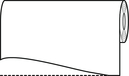
[先端プレカット]の設定を変更する場合は、以下の手順を行ってください。
-
ホーム画面で用紙設定表示部を選ぶ

-
給紙口を選ぶ

-
[用紙設定]を選ぶ
-
[詳細設定]を選ぶ
-
[先端プレカット]を選ぶ
-
設定を選ぶ
次回ロール紙をセットするときから、設定が有効になります。
- [自動]
- ロール紙セット時に、用紙の先端が斜めに切れていたり真っ直ぐに切れていない場合、プラテンの上に印刷してプリンターを汚さないように、先端を切り揃えて白紙の紙片を排紙します。
- [オフ]
- 先端は切り揃えられず白紙の紙片も排紙されません。
- [オン(規定長さ)]
-
ロール紙セット時に、規定長さでカットします。規定長さは、用紙の種類によって異なります。「用紙情報一覧」の先端プレカット長を参照してください。
- [オン(指定長さ)]
- ロール紙セット時に、指定長さでカットします。指定できる長さの範囲は、用紙の種類によって異なります。
- [手動]
-
用紙先端のカット量を操作パネルの操作で調整できます。
調整後、[用紙カット]を選び、[はい]を選択すると用紙をカットできます。
用紙をカットした後は、[用紙セットを完了する]を選んでください。
 参考
参考-
用紙をカットした後、[用紙セットを完了する]を選ばないと、次の印刷ができません。
-
